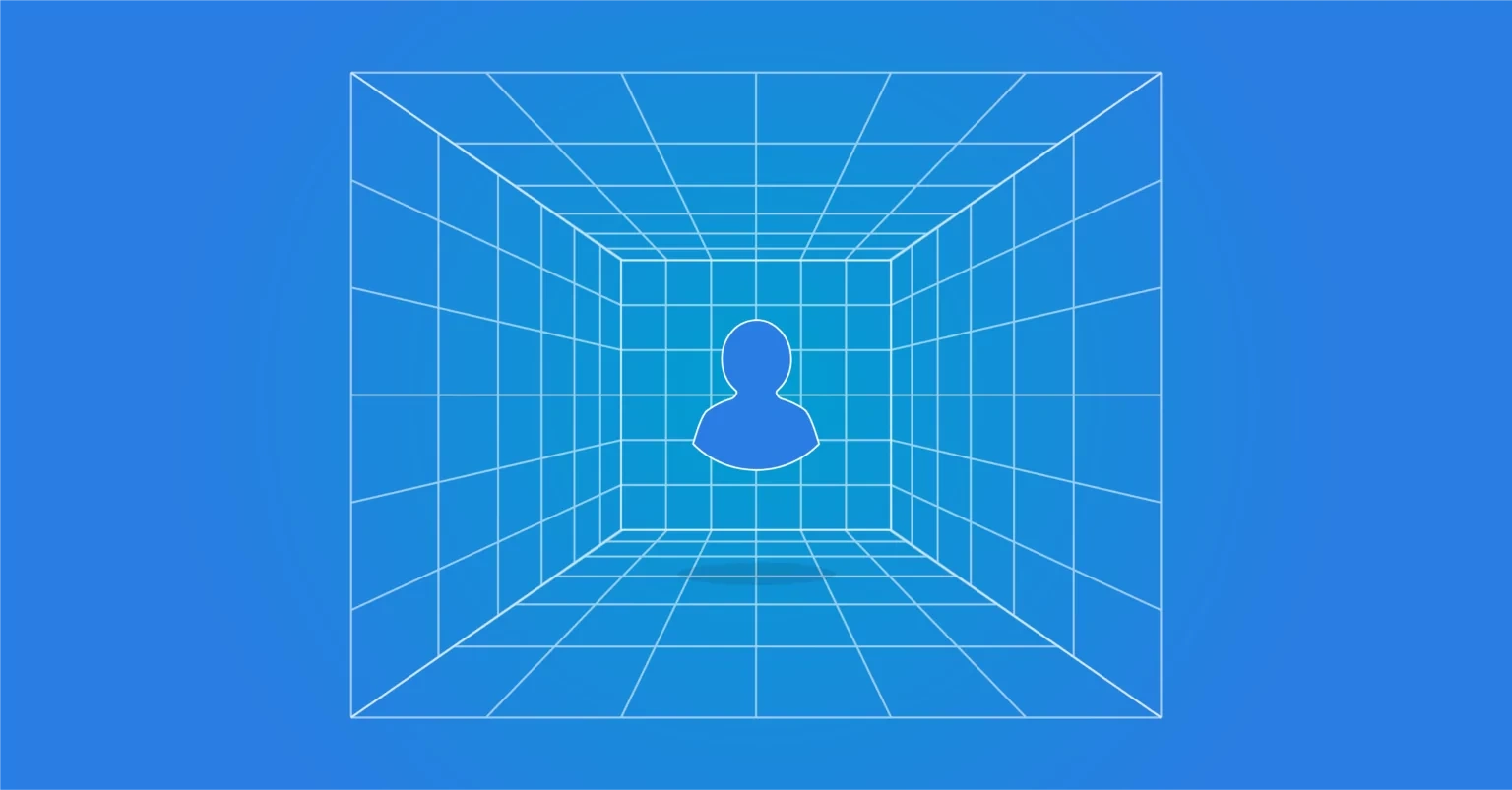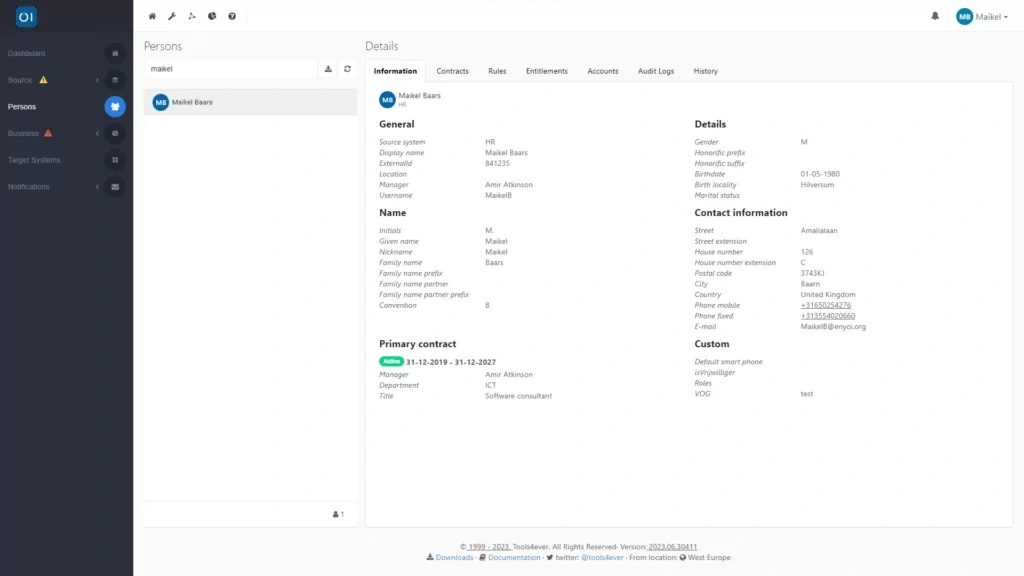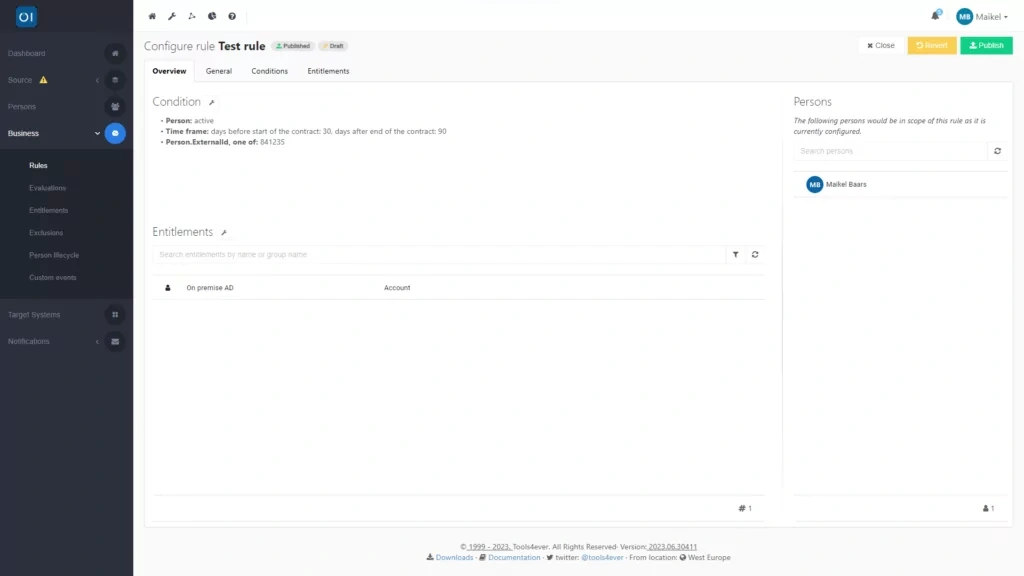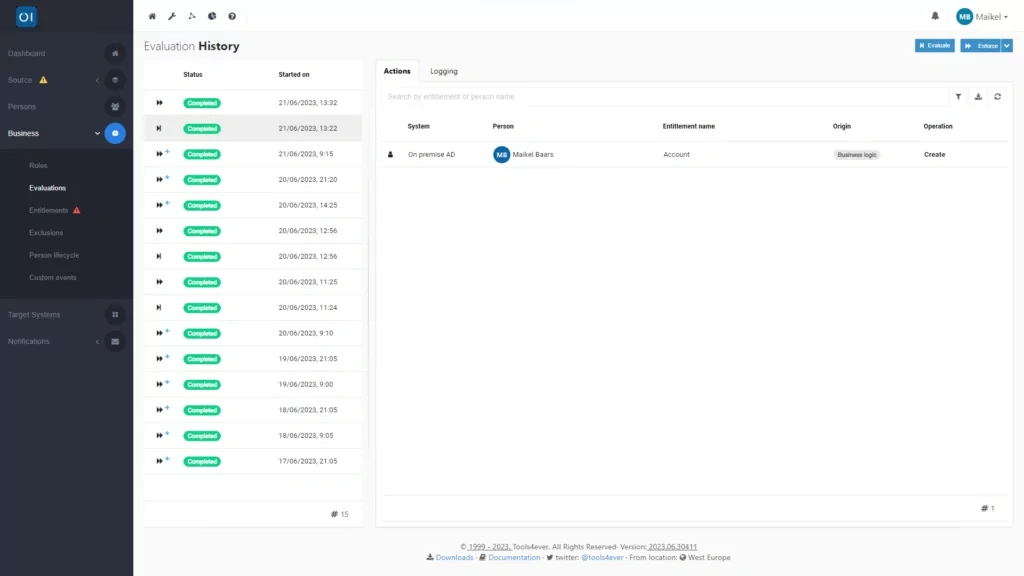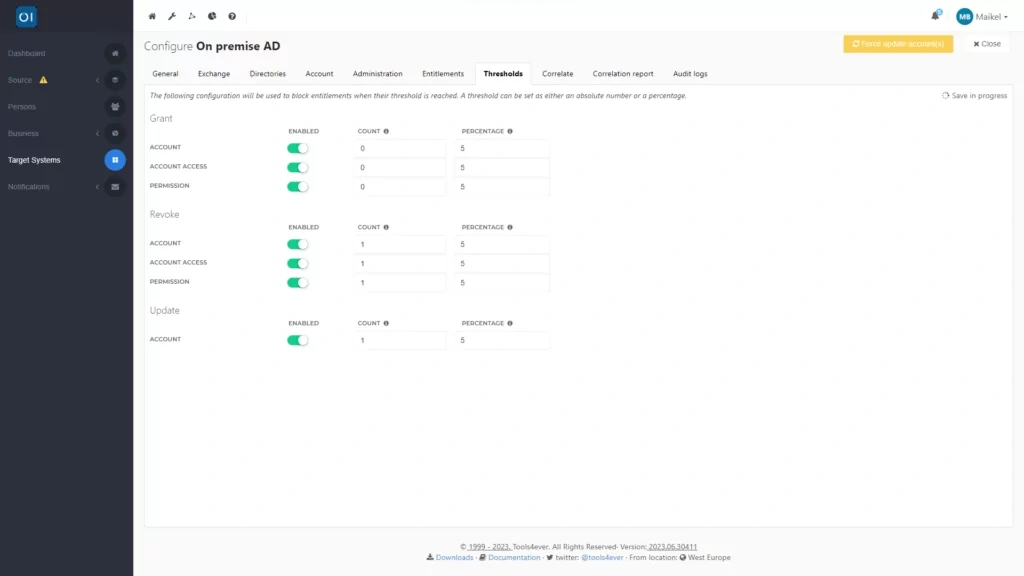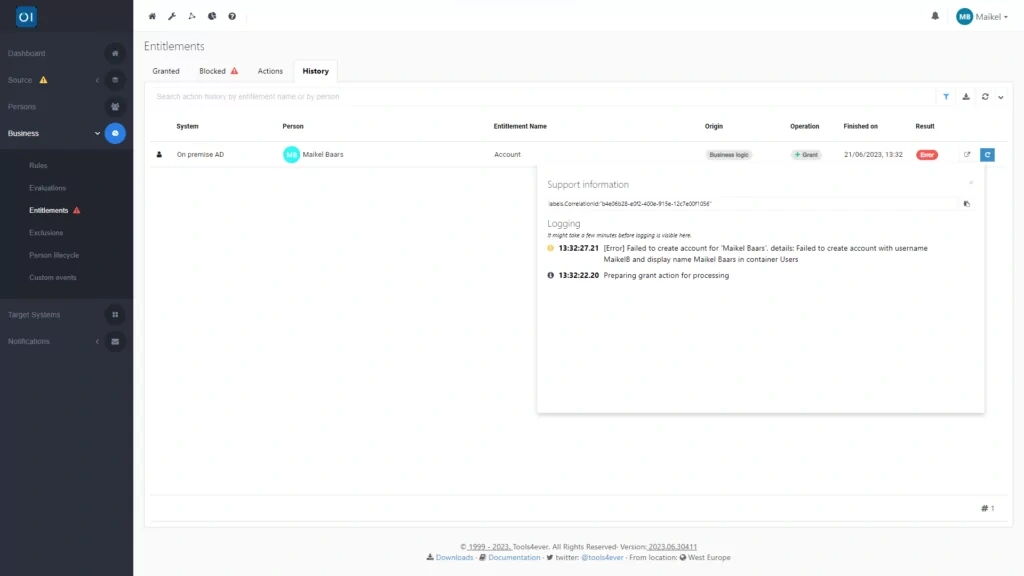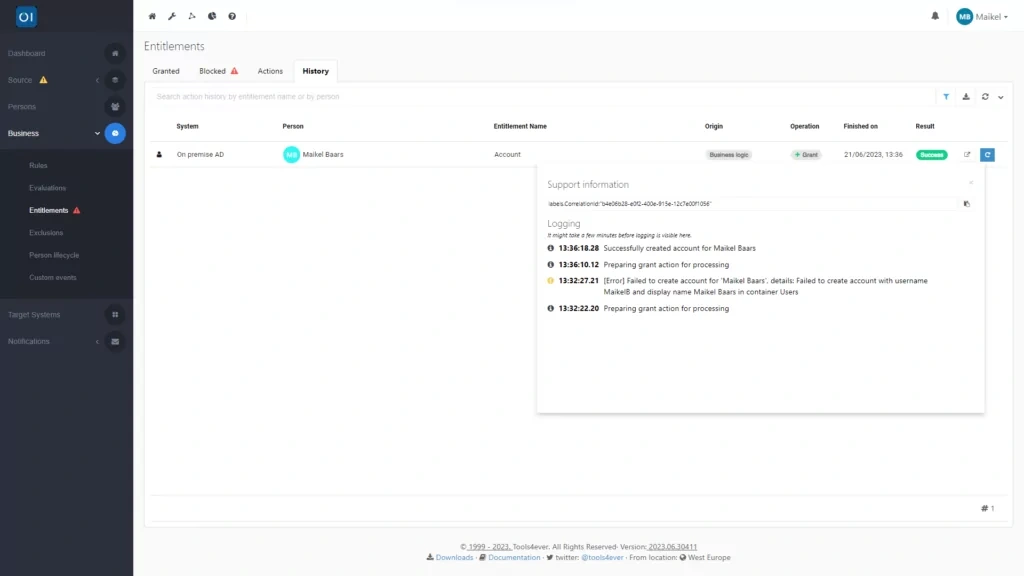Testen op één persoon zonder impact op andere accounts
Van een HR-systeem is in veel gevallen een testversie beschikbaar. Van je identity provider zoals Active Directory of Google Workspace ontbreekt deze echter vaak. HelloID biedt uitkomst en maakt het mogelijk een productiesituatie te testen met één persoon/account, zonder dat dit verder impact heeft op andere accounts. In dit blog lees je meer over deze testmethode, de mogelijkheden en aandachtspunten.
Waarom is testen van belang?
HelloID vervult een cruciale en onmisbare rol in je IT-landschap. Indien je in een productiesituatie een wijziging aanbrengt, wil je deze aanpassing dan ook goed testen. Je wilt immers zeker weten dat de wijziging op de juiste manier is doorgevoerd en geen ongewenste neveneffecten kent.
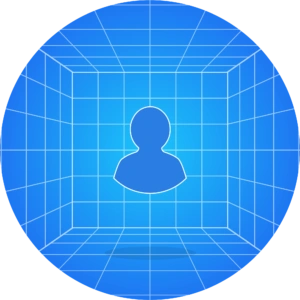
Belangrijk hierbij is dat de testen die je uitvoert niet van negatieve invloed zijn op je productieomgeving. HelloID biedt hiervoor een gebruiksvriendelijke methode, waarbij je een test uitvoert op slechts één persoon. Zo weet je zeker dat je aanpassingen aan je HelloID-implementatie kunt testen, zonder impact op andere accounts.
Hoe test je in HelloID?
Het uitvoeren van een dergelijke test in HelloID is eenvoudig. Je zoekt hiervoor in de IAM-oplossing een persoon op waaraan geen account is gekoppeld. Dit kan iemand zijn die nog geen account heeft en bijvoorbeeld in de toekomst in dienst komt, maar uiteraard ook een oud-medewerker die niet langer over een account beschikt. Het ontbreken van deze koppeling kan je controleren door het bekijken van de correlaties van de persoon in HelloID, maar vind je uiteraard ook terug bij je identity provider.
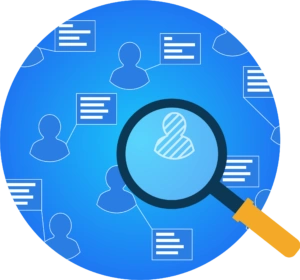
Kom je meerdere personen tegen die in aanmerking komen? Kies dan bij voorkeur voor een persoon met een voor HelloID complexe naam. Denk hierbij aan een samengestelde achternaam, waarin zowel de partner- als geboortenaam zijn opgenomen. Zo test je ook direct de naamgevingsconventie die je in HelloID hanteert. Heb je een geschikt persoon geselecteerd? Zoek dan het ExternalID van deze persoon op, die je in de volgende stap nodig hebt.
Business rule aanmaken
Maak vervolgens een business rule aan voor deze specifieke persoon. Ga hiervoor naar het tabblad ‘Business Rules’, waar je met behulp van de plusknop een nieuwe business rule creëert. Geef vervolgens bij ‘Condition’ aan dat de persoon inactief moet zijn, waarna HelloID aan de rechterzijde van het dashboard automatisch personen toont die aan deze voorwaarde voldoen.
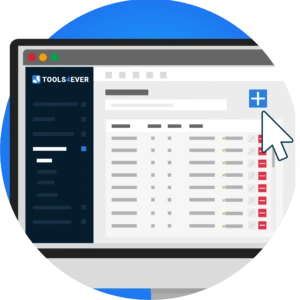
Met behulp van de ExternalID laat je HelloID vervolgens de gewenste persoon selecteren voor het uitvoeren van de test. Selecteer hiervoor bij opties ‘Person attribute’ en geef bij ‘Selected attribute’ Person.ExternalID op. Vul vervolgens het ExternalID in dat je bij het selecteren van de gewenste persoon hebt opgezocht. Aan de rechterzijde van het scherm zie je dat het bereik van de actie nu is beperkt tot deze ene persoon.
Geef vervolgens bij ‘Entitlements’ op welke acties je wilt uitvoeren en testen. Zodra je dit hebt opgegeven publiceer je de business rule, waarna je de regel kunt testen. Indien je nu bijvoorbeeld een evaluatie en enforcement uitvoert, neemt HelloID hierin deze nieuwe business rule voor testdoeleinden mee.
Let op: om zeker te stellen dat de test geen impact heeft op andere accounts adviseren wij het inschakelen van alle thresholds voor je doelsysteem. Ga hiervoor naar ‘Target Systems’ in het Provisioning-dashboard en open het tabblad ‘Thresholds’. Schakel hier alle thresholds in. Zet daarnaast bij ‘Revoke’ en ‘Update’ alle thresholds op 1. Zo zorg je dat HelloID alleen nieuwe accounts mag aanmaken en geen bestaande accounts kan aanpassen. Je weet hierdoor zeker dat een test alleen het testaccount raakt, en er geen andere business rules van invloed zijn op overige accounts.
Hoe is de test verlopen?
Hoe de test is verlopen vind je terug op het tabblad ‘Entitlements’, waar je een overzicht vindt van alle uitgevoerde acties. Dit overzicht geeft bij ‘Status’ direct het resultaat van de actie weer. Indien hier in een groene button de tekst 'Granted' verschijnt, is de actie succesvol uitgevoerd. Is de actie niet gelukt? Dan verschijnt een rode button met de tekst ‘Error’.
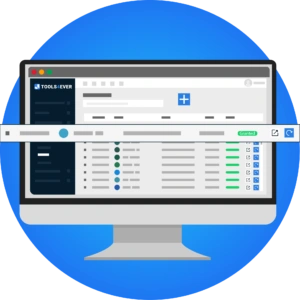
Indien de test is mislukt kan je met een druk op de knop gerelateerde logbestanden raadplegen en meer informatie vinden over het probleem. Je ziet hierdoor direct waardoor HelloID de actie niet kan uitvoeren, zodat je het probleem gericht kan aanpakken.
Test opnieuw uitvoeren
Heb je een aanpassing gemaakt? Dan kan je de actie eenvoudig opnieuw testen. Is het aanmaken van een account in je doelsysteem eerder gelukt? Verwijder dan het aangemaakte account uit je doelsysteem. Heb je in de test ervoor gekozen ook een home-directory te laten aanmaken? Vergeet dan niet ook deze home-directory te verwijderen voordat je de test opnieuw uitvoert. Indien HelloID bij het uitvoeren van de actie een account aanmaakt en vervolgens een bestaande home-directory tegenkomt, verwijdert HelloID automatisch het aangemaakte account om dubbelingen te voorkomen. De IAM-oplossing voert de test dus alleen goed uit indien zowel een account als home-directory ontbreekt.
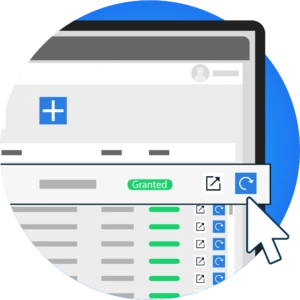
Klik vervolgens in HelloID op het tabblad ‘Entitlements’ op de blauwe knop achter de actie die je opnieuw wilt laten uitvoeren en testen. Zo kan je je configuratie steeds verder finetunen en telkens opnieuw testen, net zolang tot je het gewenste eindresultaat hebt bereikt.
Test uitbreiden
Wil je de test uitbreiden? Bewerk dan de bestaande business rule en voeg bij ‘Entitlements’ extra acties toe. Denk daarbij aan het terugschrijven van gegevens naar je HR-systeem via een doelconnector. Indien je de test vervolgens opnieuw uitvoert, voert HelloID ook de opgegeven aanvullende acties uit. Je kunt de test blijven herhalen totdat je de volledige keten met gewenste acties succesvol hebt getest.

Is de test succesvol verlopen en ben je tevreden of het eindresultaat? Dan kan je de test eenvoudig omzetten in een definitieve actie door het uitbreiden van het bereik van de actie. Dit doe je door het aanpassen van de business rule die je voor de test hebt aangemaakt. Je kunt in dit geval uiteraard ook kiezen voor het aanmaken van een nieuwe business rule. Vergeet in dit geval niet de business rule die je voor het testen hebt aangemaakt te verwijderen.
Notificatie instellen
Met behulp van notificaties houdt HelloID je volledig op de hoogte van uitgevoerde acties en in dit geval het uitvoeren van de test. Vergeet daarom niet een notificatie in te stellen voor de testactie. Hoe je dit doet, lees je in ons blog over notificaties.
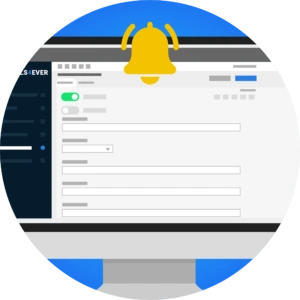
Aan de slag
Wil jij aan de slag met het testen van je productiesituatie met één persoon/account? Bekijk dan deze video, waarin we een korte uitleg geven over de mogelijkheden. Heb je vragen? Neem dan contact met op!

Geschreven door:
KaHo Man
KaHo, met 18 jaar ervaring in consultancy, is implementatie consultant in Identity & Access Management (IAM) bij Tools4ever. Met een solide basis in Hogere Informatica, is hij uitgegroeid tot een gerespecteerde mentor en trainer, die zijn kennis deelt met collega's en partners. KaHo's expertise strekt zich ook uit tot het geven van HelloID sales demo’s en technische intakes, uitvoeren van health checks, en het overzien van project reviews.